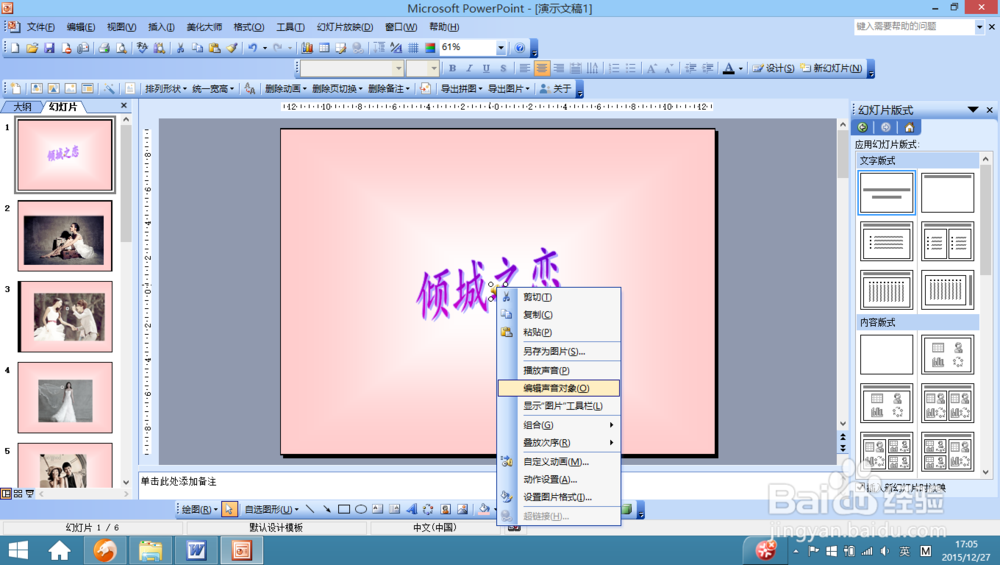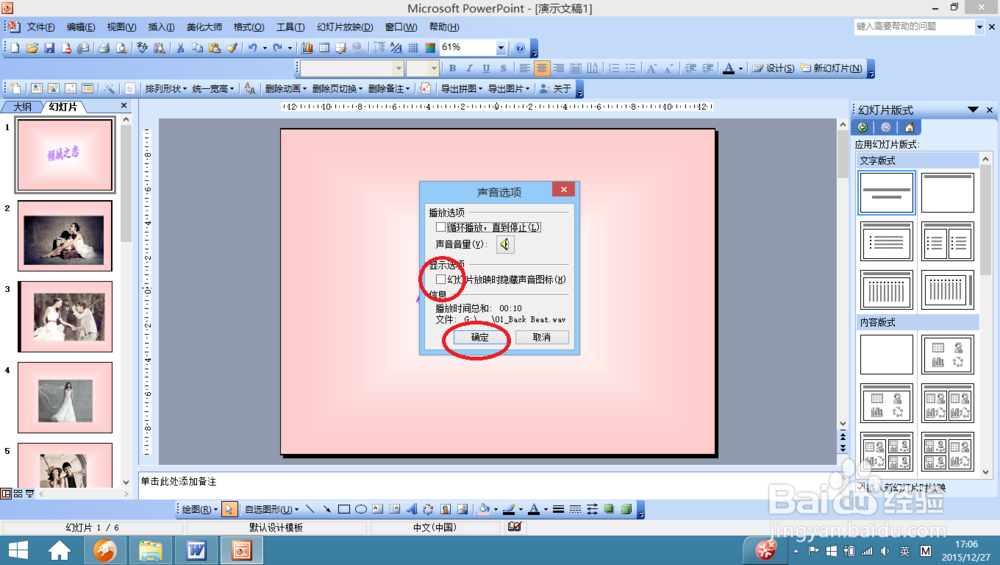1、打开ppt,根据图片内容选定合适的母版。如果内容比较浪漫,最好选择梦幻的,紫色或者粉红色基调的母版,我设计了一个粉色母板,输入视频的名称。
2、将选定的图片按照个人喜好粘贴在ppt中,并选中图片,在右栏中的“自定义动画”里设置图片出现的形式。我从网上百度到一些婚纱照,如图所示:
3、最后选择并插入一首或多首歌曲、配乐。具体做法如下:在上面的工具栏中找到“插入”——“影片和声音”——“文件中的声音',左击鼠标。
4、出现下图所示对话框后,找到要插入的音乐,鼠标左键双击就可以选定音乐,然后点击”确定“,再点击”在单击时“(可以掌控音乐什么时候开始播放),就会有一个小喇叭出现。
5、右击小喇叭,选择”编辑声音对象“,出现声音选项的对话框。第一个一般不选(如果只有一首音乐,且幻灯片长且音乐较短,就点击循环播放),选择”幻灯片放映时隐藏图标“,然后点击确定。
6、如果音乐够长,且有多个要插入的音乐,那献垴淄睬么久要进行下述设计。点击上面工具栏中的”幻灯片放映——“自定义动画”,选中右栏中的“1音乐”,再点击“单击时”右侧的小箭头,选择“之前”。
7、再选中“1音乐”,右击鼠标选中“效果选项”,出现对话框后,选择“张幻灯片后”,如果只插入一首猕智烈寓音乐,一共10张幻灯片,就“选择10张以后”,然后点击“确定”。如果插入两个或者多个音乐,就自己按照上述方法分配。
8、还有关键的一步:设醅呓择锗置幻灯片的切换。点击上面工具栏中的“幻灯片切换”,在右栏中,去掉“单击时”(点击即可去掉),然后,根据音乐的长短计算幻灯片之间间隔的长短。(比如,一首3分钟的音乐播放8张幻灯片,我们可以设定幻灯片切换是在播放音乐40秒后,依此类推,第二张,三,四,一直到第八张都可以设定为每隔4秒切换。(这个时间可以在音乐长度足够的情况下自由设定)。
9、ppt做好后,可以直接现场播放,与视频效果相同。也可以将ppt转化成视频(2007,2020,2013版的ppt可以直接转换)播放,这个问题以后详解。